はじめての顧客登録

はじめてからだケアを使う方に向け、顧客管理画面での顧客情報の登録の方法を解説します。
1.顧客管理画面を開きます。
メニューにある顧客管理をクリックします。

2.顧客管理画面のレイアウトをみていきましょう。
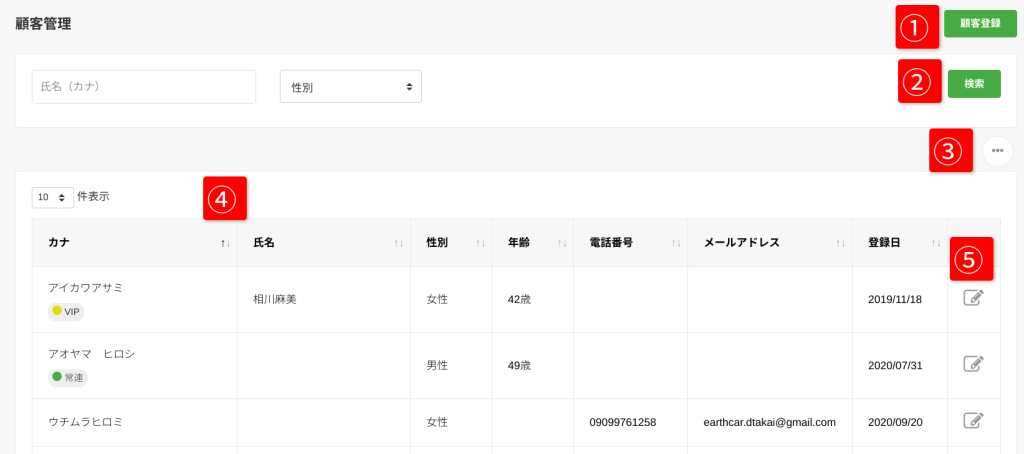
①は、顧客情報を新しく登録します。
②は、顧客情報を検索します。
③は、顧客情報をCSV、Excel形式でダウンロードできます。また印刷することも可能です。

④は、顧客情報を一覧表示する箇所です。項目自体をクリックすると表示順を並べ替えできます。
⑤は、顧客詳細画面へ移動します。顧客情報を編集したり、削除したりできます。
3.それでは新しく顧客情報を登録します。
右上にある「顧客登録」ボタンをクリックします。

4.顧客情報の登録ページが開きます。
氏名カナ以外は任意登録です。ここでは氏名カナのみ入力します。

5.最後に「保存する」ボタンをクリックします。
任意で電話番号やメールアドレス、住所を入力したあと、画面の下部にある「保存する」ボタンをクリックします。

6.登録した顧客情報が、顧客一覧にも表示されます。

関連ガイド
・はじめての予約登録 − スケジュール画面で予約を登録する方法を紹介します。
キーワードでヘルプを探す
カテゴリ
- はじめ方
- からだケアの紹介
- お申し込み手続き
- 基本を覚える
- ネット予約を開始する
- 使い方
- 予約を管理する
- 顧客を管理する
- 顧客情報を一括登録する
- メニューを登録・編集する
- 集計・分析をする
- 回数券を管理する
- アプリを追加する
- 各種設定
- ネット予約設定の変更
- 営業日時や休業日の設定
- 店舗情報の設定
- スタッフ情報の設定
- カレンダーの設定
- アカウントとお支払い
- アカウント
- 料金プランとお支払い
- 活用ガイド
- お役立ちガイド
- 検索・予約サイトに掲載
- コラム